- 新しいiPhoneに買い替えたら、アプリのデータはどうなるんだろう?
- LINEのトーク履歴は消えてしまうのでは?
というように思っている人も多いでしょう。
いずれも今後必要になる、大切なデータです。
今回はiPhoneを買い替えたあと、安全にアプリを移行する方法を解説します。
iPhoneを買い替えてもアプリは移行できる

結論から言えば、iPhoneを買い替えても、アプリを移行することは可能です。
ほとんどのアプリはiPhoneを買い替えたあと、新しいiPhone側で操作し、アプリを再度インストールできます。
それ以上、特別な操作は必要ありません。
ただし一部アプリでは、「アプリ内で個別の操作」が必要なケースもあります。
これは多くのゲームアプリにおいて採用されている方式です。
ゲームアプリの中に「データ引き継ぎ」などといった項目が用意されており、これを利用することで新しいiPhoneにデータが移行されます。
といっても結局はアプリのデータを移行できることに変わりありません。
多少面倒なだけで、データが失われることはないので安心してください。
iPhoneを買い換える前に確認しておこう!アプリを移行する方法
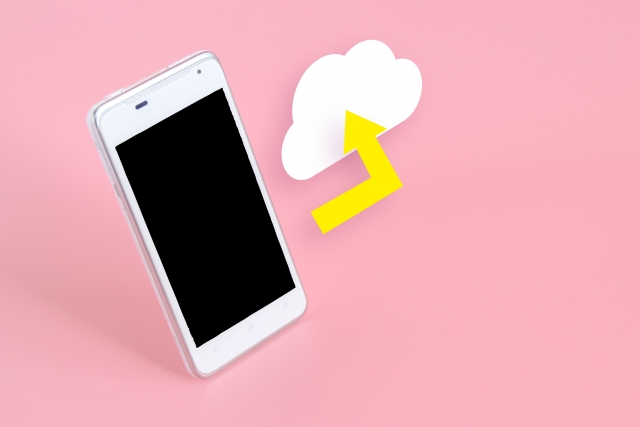
iPhoneを買い替えてアプリを移行する方法は3つ存在します。
- App Storeを使う
- iCloudを使う
- iTunesを使う
いずれも買い換える前に確認しておけば、安心して新しいiPhoneを購入できます。
それぞれについて詳しく解説するので、参考にしてください。
App Storeでアプリを移行する
もっとも簡単なのはApp Storeでアプリを移行する方法です。
手順は以下のとおり。
- 新しいiPhoneで、App Storeを開く
- 画面右上に表示される「人型」のマークをタップする
- Apple ID・パスワードを入力して、「サインイン」をタップする
- 「購入済み」をタップする
- 「このiPhone上にない」をタップする
これで以前のiPhoneで使っていたアプリすべてが、新しいiPhoneに移行されます。
iCloudでアプリを移行する
iPhoneのアプリは、iCloudで移行することも可能です。
ただし少し手順は複雑になります。
具体的な手順は以下のとおりです。
- 買い換える前の古いiPhoneで、「設定」を開く
- 「ユーザー名」をタップする
- 「icloud」をタップする
- 「iCloudバックアップ」を選択する
- 「iCloudバックアップ」をONにする
- 「今すぐバックアップ作成」をタップする
- 「バックアップの完了」を待つ
ここからは買い替えた新しいiPhoneのほうで操作を進めます。
- 新しいiPhoneで「設定」を開く
- 「iPhoneにサインイン」を選択する
- Apple IDとパスワードを入力し、「次へ」をタップする
- 「iCloud」をタップする
- 共有したいアプリのデータ移行をすべてONにする
これで新しいiPhoneに、アプリを移行することが可能です。
iTunesでアプリを移行する
iTunesを利用する方法でも、アプリを移行することが可能です。
手順は以下のとおり。
- iTunesが入っているパソコンとiPhoneを接続する
- iPhoneとiTunesを同期する
これだけで、新しいiPhoneにアプリが移行されます。
ただし、今もまだiTunesが残っている人は少ないでしょう。
そうはいっても便利なので、iTunesがあれば利用したいところ。
【補足】LINEの移行について
iPhoneを買い替えたとき、もっとも心配なのはLINEアプリの移行ではないでしょうか?
やはり「友だち」や「トーク履歴」が消えてしまうとしたら、怖いですよね。
LINEについては、アプリを再インストールすれば、とりあえず「友だち」や「スタンプ」などは移行されます。
しかしこのままでは、トーク履歴が移行できません。
以下の手順で、トーク履歴も移行できるようにしておきましょう。
- LINEを開く
- 設定を開く
- 「トーク」をタップする
- 「トークのバックアップ」をタップする
- 「バックアップ頻度」をタップする
- 「今すぐバックアップ」を選択する
この時点で、トーク履歴はiCloudに同期されました。
iPhoneを新しいものに買い替えたあと、iCloud経由でトーク履歴を移行することが可能です。
iPhoneを買い替えたあとはクイックスタートが便利!

iPhoneを買い替えたあとは、再度iPhoneを初期設定が必要です。
しかし初期設定をやるのはかなり面倒ですよね。
しかしiPhoneを買い替えたあとは、クイックスタートを使えば、一瞬で初期設定が完了します。
これならiCloudやiTunesなどを使わずつも、アプリを移行することが可能です。
手順は以下のとおり。
- 古いiPhoneのBluetoothをONにする
- 新しいiPhoneをその近くに置く
- 古いiPhoneに「新しいiPhoneを設定」というウインドウが開くのて「続ける」を選択
- 両方で認証が求められるので、許可する
- 新しいiPhoneに、古いiPhoneで使っているパスワードを入力する
- Apple IDなどを設定する
- 「デバイス間でデータを転送する」をタップする
- アプリの再インストールが開始する
これで、買い替えた新しいiPhoneにアプリを移行できます。
まとめ:iPhoneを買い替えてもアプリは移行できる!

もしかしたらすでにiPhoneを買い替えたあとかもしれません。
だとしたら本記事で紹介した方法で、アプリを移行しましょう。
ちなみにiPhoneを買い替えた(Appleから購入した、中古品を手に入れた)が、携帯会社は変えなかった人もいるでしょう。
いつものことですが、iPhoneを買い換えるなら、同時に携帯会社も変えるチャンスです。
新しいiPhoneを購入したなら、前の端末代金は払い終えているでしょう。
だとすれば新しいiPhoneを格安SIM業者に持ち込むことが可能です。
格安SIM業者は、iPhoneを持ち込んだ場合、月額料金が恐ろしく安くなります。
格安SIM業者に機種代金を分割で支払う必要がないからですね。
ぜひ一度、格安SIM業者への乗り換えを検討してみましょう。
-

キャリア新プランに対抗!格安SIM11社、新料金プラン比較
ドコモの「ahamo」、auの「povo」、ソフトバンクの「LINEMO]と新プランが誕生し、これらに乗り換えた人も多いでしょうが、このキャリアの20GBプランに対抗して、格安sim各社新料金プランに変更しているところも多いのです。
